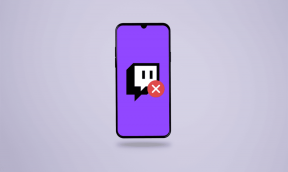Как отключить уведомления о новостях Twitter для вас
Разное / / December 02, 2021
Получаете ли вы в Твиттере странные и несвязанные уведомления «Новости для вас»? Ты не одинок. Это потому, что Twitter недавно запустил новые функции, связанные с новостями. Один из них включает отправку пользователям push-уведомлений о новостях на основе их интереса. Однако эти предупреждения раздражают и совсем не персонализированы (на данный момент).

Например, некоторые люди получали новостные уведомления о футболе, когда не смотрели ни одной футбольный матч в их жизни. Хотя Твиттер называет эти уведомления «Новости для вас», на самом деле кажется, что они не для нас.
Если вас тоже беспокоят эти обновления, вы можете отключить их в настройках Twitter. Вот что вам нужно сделать.
Отключить уведомления News For You
Шаг 1: Откройте приложение Twitter и коснитесь значка изображения профиля в верхнем левом углу. Панель навигации откроется. Либо проведите пальцем вправо от левого края экрана.

Шаг 2: В панели навигации нажмите «Настройки и конфиденциальность». На следующем экране нажмите «Уведомления».


Шаг 3: В разделе «Уведомления» нажмите «Push-уведомления».

Шаг 4: Прокрутите вниз в Push-уведомлениях, и вы увидите заголовок News from twitter. Здесь вы найдете опцию Новости. Снимите флажок, чтобы отключить назойливые уведомления о новостях.

В случае iPhone вам необходимо отключить ползунок новостей.

Это все, что вам нужно сделать, чтобы отключить это раздражающее предупреждение. Однако, если вы все еще получаете уведомления о новостях, вот несколько быстрых исправлений, которые могут решить проблему.
Устранение неполадок
1. Перезагрузите устройство
Иногда простая перезагрузка устройства помогает решить серьезные проблемы. Поэтому мы предлагаем вам перезагрузить телефон, будь то устройство Android или iPhone.
2. Очистить кеш (Android)
Если вы пользователь Android, очистка кеша также может помочь с проблемой уведомления. Все, что вам нужно сделать, это очистить кеш для приложения Twitter.
Вот шаги, чтобы сделать то же самое.
Шаг 1: Откройте настройки устройства и перейдите в Приложения / Приложения и уведомления / Диспетчер приложений.

Шаг 2: Найдите приложение Twitter в разделе "Все приложения". Нажмите на него. На экране информации о приложении нажмите Хранилище.


Шаг 3: Вы найдете две кнопки: Очистить хранилище и Очистить кеш. Нажмите на второй.

Шаг 4: Вернитесь и нажмите кнопку принудительной остановки. Это все. Мы надеемся, что Twitter больше не беспокоит вас этими уведомлениями.

Также на Guiding Tech
3. Выйти из приложения
Если вы получаете уведомления даже после выполнения двух вышеуказанных решений, выйдите из приложения. Для этого следуйте инструкциям.
Шаг 1: Нажмите на значок изображения профиля, чтобы открыть панель навигации, или проведите пальцем вправо. Затем нажмите «Настройки и конфиденциальность».


Шаг 2: Нажмите на Учетную запись. На следующем экране прокрутите вниз и нажмите «Выйти». Затем войдите снова.


Советы по уведомлению о бонусах
Совет 1. Отключите рекомендации Twitter
Помимо уведомлений «Новости для вас», Twitter также отправляет уведомления «Популярные в вашей сети» и «Основные моменты». Если вы никогда не подписывались на них, это тоже довольно утомительно. Так что лучше их выключить.
Для этого в настройках push-уведомлений найдите «Популярные в вашей сети» и «Основные». Нажмите на них, чтобы отключить.

Совет 2: используйте расширенные фильтры
К улучшите свой опыт в Твиттере кроме того, вы можете отключить уведомления на основе множества фильтров. Например, вы можете отключить уведомления от людей, которые не подтвердили свой адрес электронной почты или у которых есть фотография профиля по умолчанию. Эти профили обычно тролли, и это помогает удалить такие уведомления.
Чтобы применить фильтр уведомлений, выполните следующие действия:
Шаг 1: Откройте приложение Twitter и коснитесь значка изображения профиля. В панели навигации выберите «Настройки и конфиденциальность».
Шаг 2: Нажмите на Уведомления, а затем на Расширенные фильтры.


Шаг 3: Здесь вы получите несколько фильтров. Установите флажок рядом с фильтром, который вы хотите применить. После этого вы не будете получать уведомления от таких профилей.

Совет 3. Показывать значок счетчика непрочитанных уведомлений
Подобно значок счетчика непрочитанных сообщений на значках приложений на главном экране Twitter также отображает значок уведомления внутри приложения Twitter. Если он не включен, вы увидите синюю точку на вкладке уведомлений. Однако, если этот параметр включен, на вкладке уведомлений в приложении будет отображаться точное количество непрочитанных уведомлений, включая ретвиты, лайки и т. Д.
Чтобы включить его, откройте параметр «Уведомления» в разделе «Настройки и конфиденциальность». Затем установите флажок «Число непрочитанных уведомлений».

Просьба не беспокоить
Необходимо сохранить настройки push-уведомлений в соответствии с вашими предпочтениями, иначе вы захотите выбросить свой мобильный телефон. И дело не только в Твиттере. Все ненавидят приложение, которое отправляет нерелевантные предупреждения.
Чтобы избежать такой ситуации с Twitter, мы надеемся, что вы смогли изменить настройки push-уведомлений в приложении Twitter.